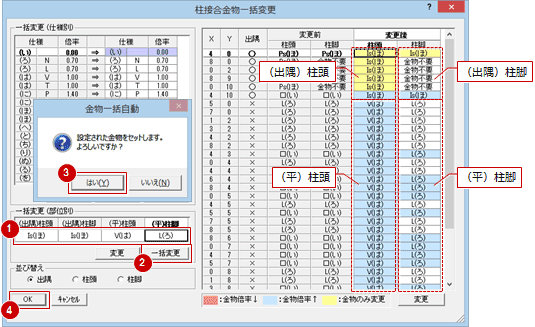金物一括変更
柱の柱頭・柱脚の接合部に取り付けている金物を一覧表示し、まとめて変更します。
接合仕様の金物をまとめて変更するA510474_knm_sec01
 「基準法モード」の
「基準法モード」の 「接合」メニューから「金物一括変更」を選びます。
「接合」メニューから「金物一括変更」を選びます。- 「柱接合金物一括変更」ダイアログの「並び替え」で、何を基準に一覧を整列させるか選びます。
- 変更する金物のセルをダブルクリックして、「柱接合部仕様」ダイアログから金物を選びます。
Shiftキーを押しながら複数のセルを選択して「変更」を押すことで、まとめて変更することもできます。 - 「柱接合金物一括変更」ダイアログの「OK」をクリックします。
壁量計算に入力されている柱の接合部の金物が、「変更後」の内容をもとに変更されます。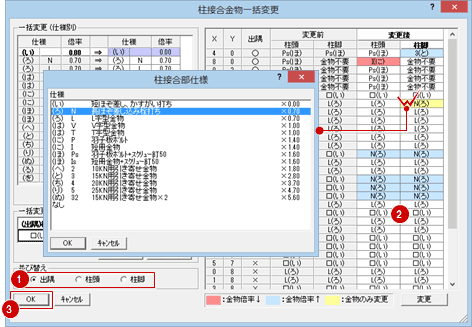
| 出隅 | 「出隅」の「○」「×」の順に並び替えます。 |
| 柱頭 | 「変更前」の「柱頭」を対象に金物倍率の高いものから並び替えます。 |
| 柱脚 | 「変更前」の「柱脚」を対象に金物倍率の高いものから並び替えます。 |
メモ
- 一覧でセルをクリックすると、CAD画面上で該当する柱を確認できます。
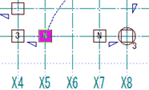
- 「金物不要」のセルは変更できません。
- 金物を変更すると、一覧の「変更後」のセル色が変わります。
| 変更前より金物倍率が低くなったことを表します。 | |
| 変更前より金物倍率が高くなったことを表します。 | |
| 倍率は変更前と同じで金物タイプのみ変更されたことを表します。 | |
| 変更なし |
金物の仕様を一括変更するにはA510474_knm_sec02
例えば、柱頭に設定されている「L(ろ)」の金物を、すべて一段階倍率の高い「V(は)」に変更する場合は、次のように操作します。
- 「柱接合金物一括変更」ダイアログの「一括変更(仕様別)」で、変更する金物の仕様をダブルクリックして「柱接合部仕様」ダイアログから金物を選びます。
- 「柱頭一括」をクリックします。
- 確認画面で「はい」を選びます。
一覧の「変更後(柱頭)」の該当する金物が変更されます。 - 「柱接合金物一括変更」ダイアログの「OK」をクリックして、壁量計算の柱に反映させます。
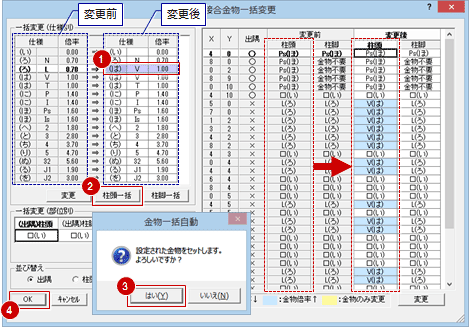
メモ
- 選択した金物の仕様を柱脚金物に反映する場合は、「柱脚一括」をクリックします。
柱頭・柱脚の部位別に一括変更するにはA510474_knm_sec03
柱頭(出隅、平)、柱脚(出隅、平)の4種類の部位別に金物の仕様をまとめて変更します。
- 「柱接合金物一括変更」ダイアログの「一括変更(部位別)」で、「(出隅)柱頭」「(出隅)柱脚」「(平)柱頭」「(平)柱脚」の仕様をダブルクリックして「柱接合部仕様」ダイアログから金物を選びます。
- 「一括変更」をクリックします。
- 確認画面で「はい」を選びます。
一覧の「変更後」の該当する金物が変更されます。 - 「柱接合金物一括変更」ダイアログの「OK」をクリックして、壁量計算の柱に反映させます。